October 25
È possibile masterizzare rapidamente un CD di dati sul vostro Mac, consentendo di condividere quasi tutti i file - tra cui musica, file video e documenti - con amici e colleghi. In questa lezione imparerai come masterizzare un CD di dati direttamente nel Finder, senza spese aggiuntive per l'acquisto di qualsiasi software di masterizzazione di terze parti.
1 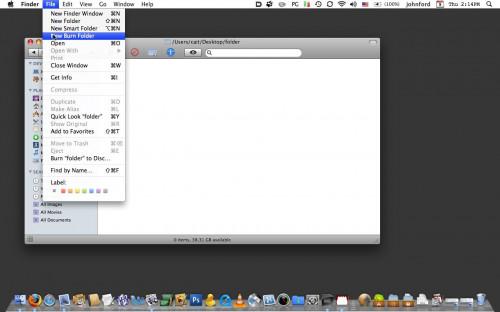
Aprire una nuova finestra del Finder o cliccare direttamente sul desktop Mac. Selezionare "File" nella barra dei menu e trascinare il cursore per la selezione "Nuova cartella di masterizzazione" nel menu "File". Rilasciare il mouse. Questo creerà una nuova "cartella di masterizzazione" nella cartella / directory corrente.
2 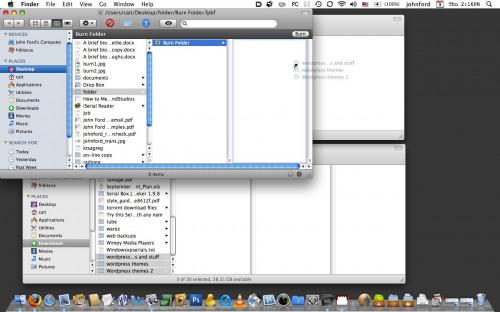
Trascinare i file che si desidera masterizzare la cartella / directory "Burn Cartella" e rilasciare il pulsante del mouse / trackpad. Trascinando i file creerà un alias dei file nella directory di masterizzazione e pronti per la masterizzazione su CD.
3 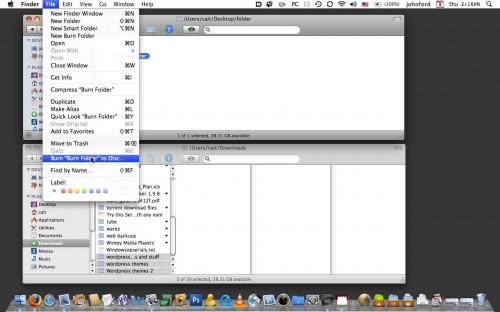
Selezionare la cartella di masterizzazione nella finestra aperta o desktop con un semplice clic del mouse, quindi selezionare "File" nel Ubar uomini. Nel menu "File", selezionare "Masterizza disco". Rilasciare il pulsante del mouse per completare l'azione "Masterizza disco".
4 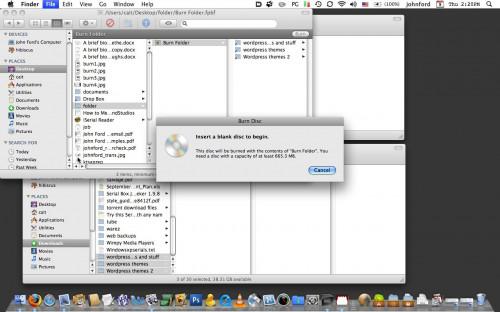
Inserire il CD vuoto da registrare. Si aprirà una nuova finestra di dialogo. La velocità di masterizzazione del disco viene automaticamente selezionato nella finestra, e sarà la massima velocità unità CD del computer in grado di gestire.
5 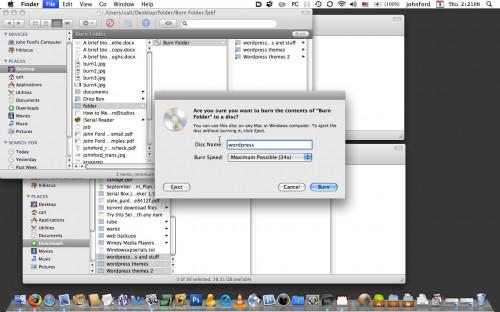
Inserire un nome per il CD si stanno bruciando. Il CD verrà automaticamente "Senza titolo", se non si immette un nome personalizzato nella finestra di masterizzazione.
6 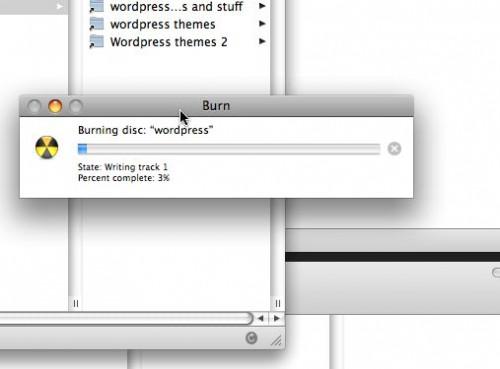
Fai clic su "Masterizza" per iniziare il processo di masterizzazione. Mentre l'operazione è in corso, si vedrà una finestra che mostra i suoi progressi e verificare la masterizzazione di CD. Per garantire il corretto integrità dei dati che vengono bruciati, lasciare che sia l'ustione e il processo di verifica completa. Quando la masterizzazione è completata, il CD verrà montato automaticamente sul desktop del vostro Mac.
7 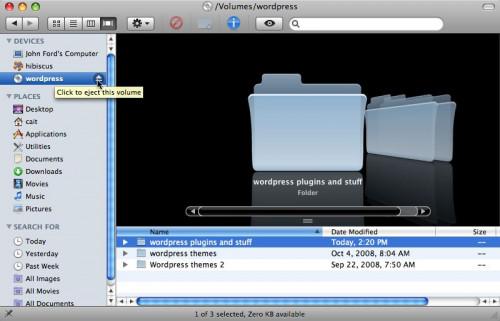
Selezionare l'icona "Rimuovi" nella barra laterale del Finder e un singolo clic per espellere il disco. La cartella di masterizzazione può essere riutilizzato per masterizzare i dati su un altro CD, o trascinato nel Cestino per l'eliminazione.
